Ini adalah postingan yang diterjemahkan oleh AI.
Alat kolaborasi, Slack: Cara merespons emoji dengan cepat
- Bahasa penulisan: Bahasa Korea
- •
-
Negara referensi: Semua negara
- •
- TI
Pilih Bahasa
Teks yang dirangkum oleh AI durumis
- Cara merespons dengan cepat menggunakan emoji di Slack adalah dengan memberikan tanggapan yang berarti dengan emoji sederhana pada pesan seseorang.
- Mendaftarkan emoji yang sering Anda gunakan akan memungkinkan Anda merespons lebih cepat, dan Anda dapat menggunakan emoji seperti "terbaca", "selesai", "terima kasih" untuk memberikan tanggapan yang sesuai dengan situasi.
- Mengaktifkan fungsi "respons satu klik" di pengaturan Slack akan memungkinkan Anda menggunakan emoji lebih cepat, dan dengan menggunakan pembangun alur kerja, Anda dapat mengatur agar respons muncul secara otomatis ketika Anda menekan emoji.
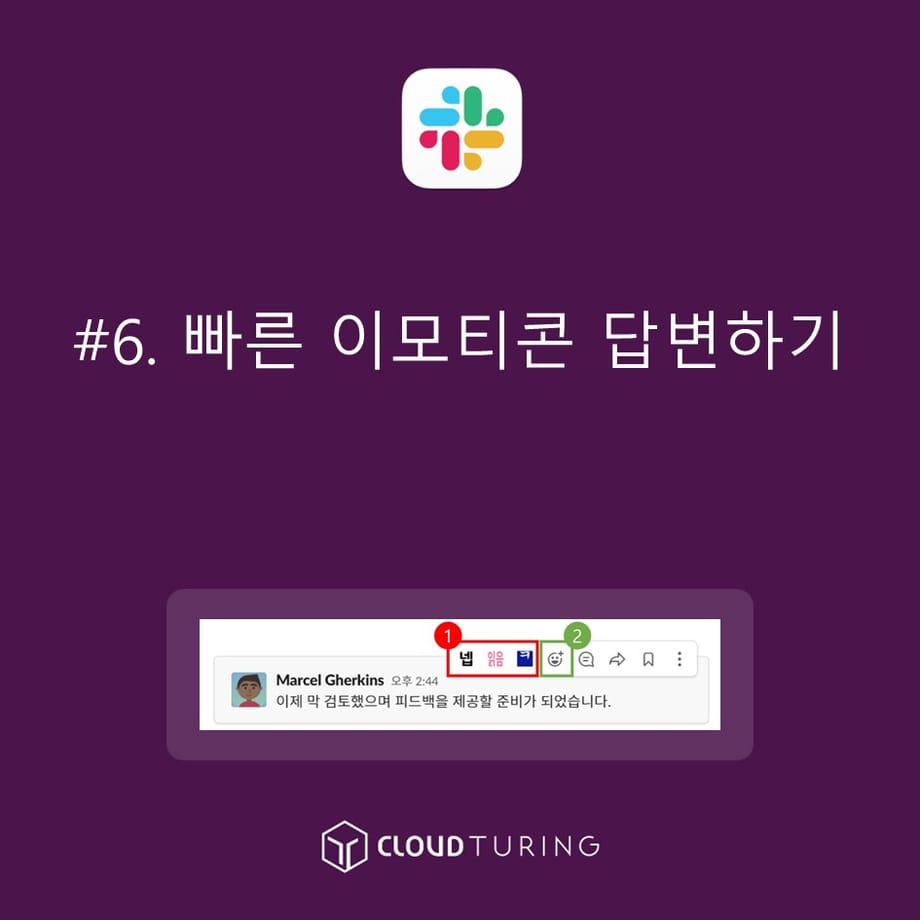
Merespons dengan emoji cepat di Slack
Memberikan Respons Emoticon Cepat di Slack
Ini adalah cara untuk memberikan respons cepat dengan menggunakan emoticon di Slack, sebuah aplikasi pesan internal yang digunakan untuk kolaborasi.
Slack tidak seperti aplikasi pesan instan seperti WhatsApp yang menghilang setelah dibaca.
Berbeda dengan WhatsApp yang sering digunakan untuk percakapan pribadi, Slack adalah aplikasi pesan internal yang digunakan untuk keperluan kerja di kantor. Oleh karena itu, Slack digunakan oleh banyak orang. Jika ada 50 orang di kantor, maka 50 pemberitahuan akan muncul, dan jika ada 200 orang, maka 200 pemberitahuan akan muncul. Padahal, sebenarnya hanya beberapa orang yang terlibat dalam tugas tersebut dan harus membaca pesan, sehingga angka yang muncul tidaklah penting.
Jika Anda tidak tahu apakah orang yang Anda ajak bicara sudah membaca pesan atau belum, maka ..... pekerjaan akan tertunda. Padahal, pekerjaan harus diselesaikan dengan cepat. Hal ini bisa menurunkan efisiensi kerja. Untuk itulah, fitur emoticon ada.
Tujuan Penggunaan
- Untuk menyampaikan arti dari respons dengan menggunakan emoticon yang cepat dan sederhana pada pesan orang lain.
- Anda bisa mendaftarkan emoticon yang sering digunakan, sehingga Anda dapat menyampaikannya dengan lebih cepat.
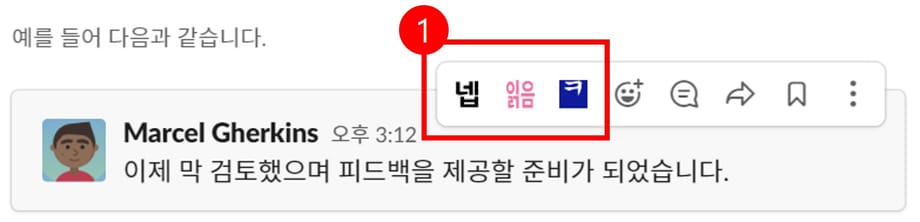
Menggunakan emoji cepat di Slack
Contoh Penggunaan
- Jika ada permintaan kerja, Anda dapat memberikan emoticon "terbaca" untuk memberi tahu orang lain bahwa Anda telah membaca pesannya.
- Ketika meminta konfirmasi pekerjaan sederhana, Anda dapat memberikan emoticon "selesai" untuk memberitahu orang lain bahwa Anda telah menyelesaikannya.
- Saat mengirim pesan selesai, Anda dapat menggunakan emoticon "terima kasih" atau "lelah" untuk memberikan salam sederhana.
※ Emoticon yang paling sering digunakan adalah "iya" dan "terbaca".
- "Iya" digunakan untuk memberikan respons tanpa mengetik, dan "terbaca" digunakan untuk memberi tahu orang lain bahwa Anda telah membaca pesannya.
Syarat Penggunaan
Fitur dasar (dapat digunakan dalam versi gratis).
Cara Penggunaan
1. Arahkan kursor mouse ke pesan orang lain.
2. Jendela akan muncul di kanan atas pesan.

Memeriksa emoji cepat di Slack
3. Tekan [gambar emoticon (=tambahkan respons)] di sebelah kiri jendela.
- Jika Anda ingin mengirim emoticon dengan cepat, Anda dapat mendaftarkan 3 emoticon dan menggunakannya.
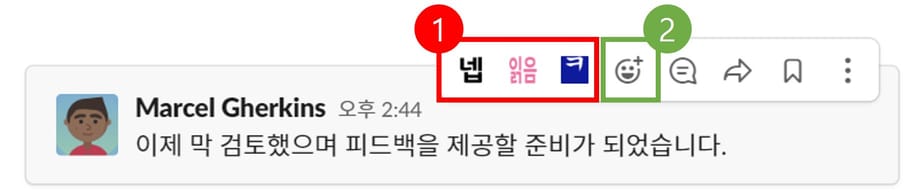
Menggunakan emoji cepat dan emoji yang Anda inginkan di Slack
4. Pilih emoticon dari daftar dan tekan untuk menyelesaikannya.
Cara Mengatur 'Respons Satu Klik' untuk Penggunaan Emoticon yang Cepat (Hanya Mengubah Pengaturan Anda Sendiri)
Ringkasan: [Pengaturan] → [Pesan dan Media] → [Emoticon] dan centang [Tampilkan Respons Satu Klik di Pesan] untuk mengaktifkannya.
1. Klik nama ruang Slack di kiri atas.
- Ruang Slack mengacu pada nama ruang kerja Slack. ('Ruang Slack' bukanlah nama resmi)
- Menu undangan, pembuatan saluran, pengaturan, pengaturan dan manajemen akan muncul.
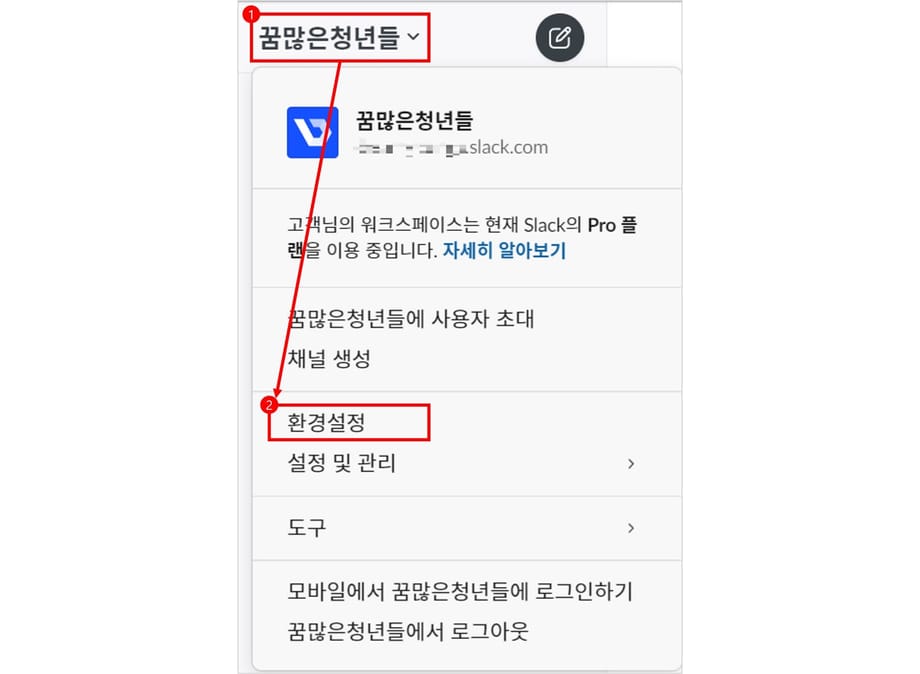
Layar pemilihan pengaturan di bagian kiri atas Slack
2. Klik [Pengaturan].
3. Klik [Pesan dan Media].
4. Gulir ke bawah ke area [Emoticon] untuk memeriksa.
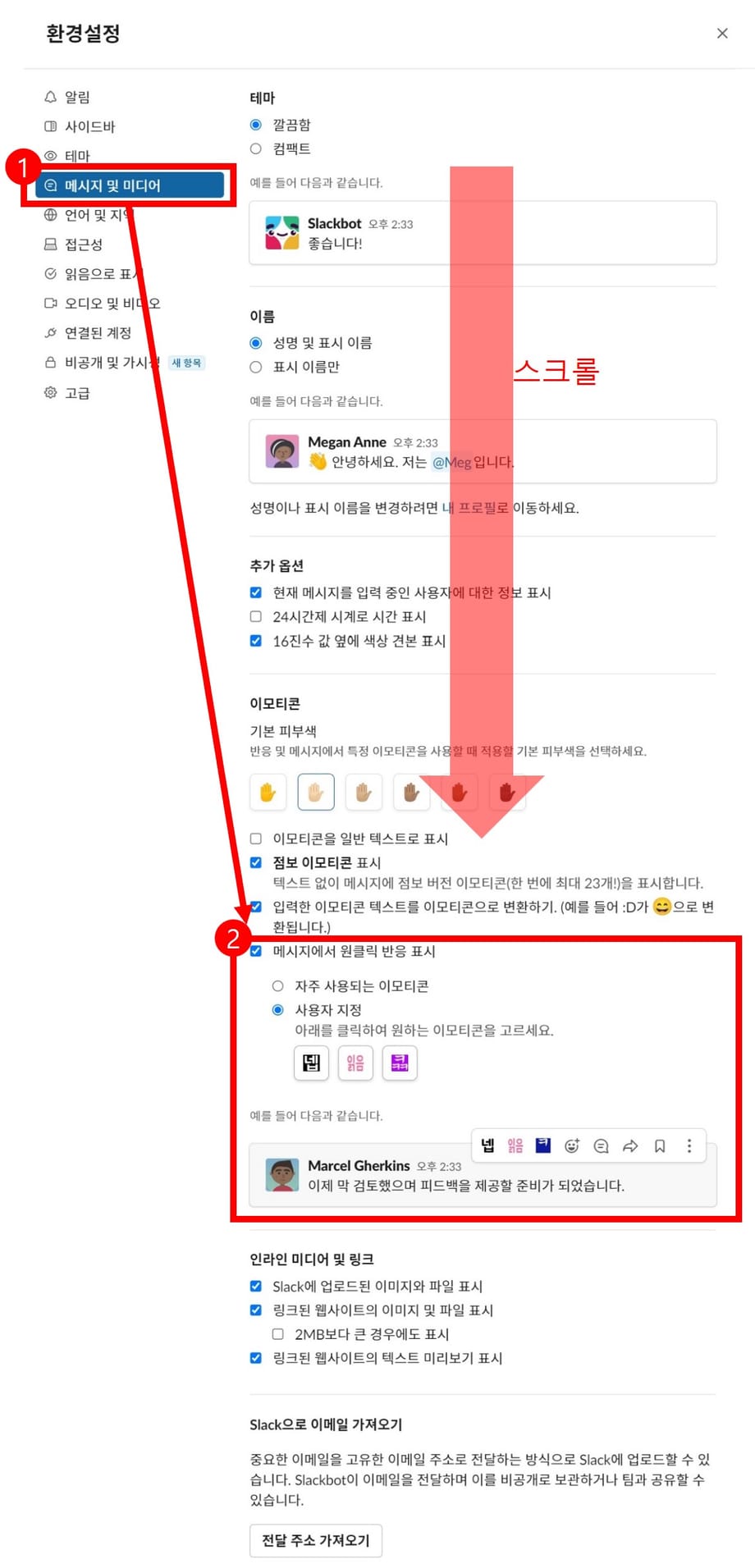
Layar pengaturan Slack
- Tampilkan Respons Satu Klik di Pesan [centang]
- Klik kustomisasi untuk mengatur emoticon yang ingin Anda gunakan secara berkala.
Cara Mengatur 'Respons Satu Klik' untuk Penggunaan Emoticon yang Cepat (Mengubah Semua Pengaturan = Mengubah Pengaturan Default)
Ringkasan: [Pengaturan dan Manajemen] → [Pengaturan Ruang Kerja] → [Kustomisasi] ke-6 di sebelah kiri untuk diubah.
1. Klik nama ruang kerja Slack.
2. Arahkan mouse ke [Pengaturan dan Manajemen], lalu klik [XXXXX Kustomisasi] di bagian paling atas daftar (namanya berbeda untuk setiap perusahaan).
![Cara memilih [Pengaturan & Manajemen] di Slack](https://cdn.durumis.com/image/8i9ndaq8-1ho127q2g?width=460)
Cara memilih [Pengaturan & Manajemen] di Slack
3. Sebuah halaman web akan terbuka.
4. Area emoticon akan muncul dan Anda dapat memodifikasi emoticon di sini.
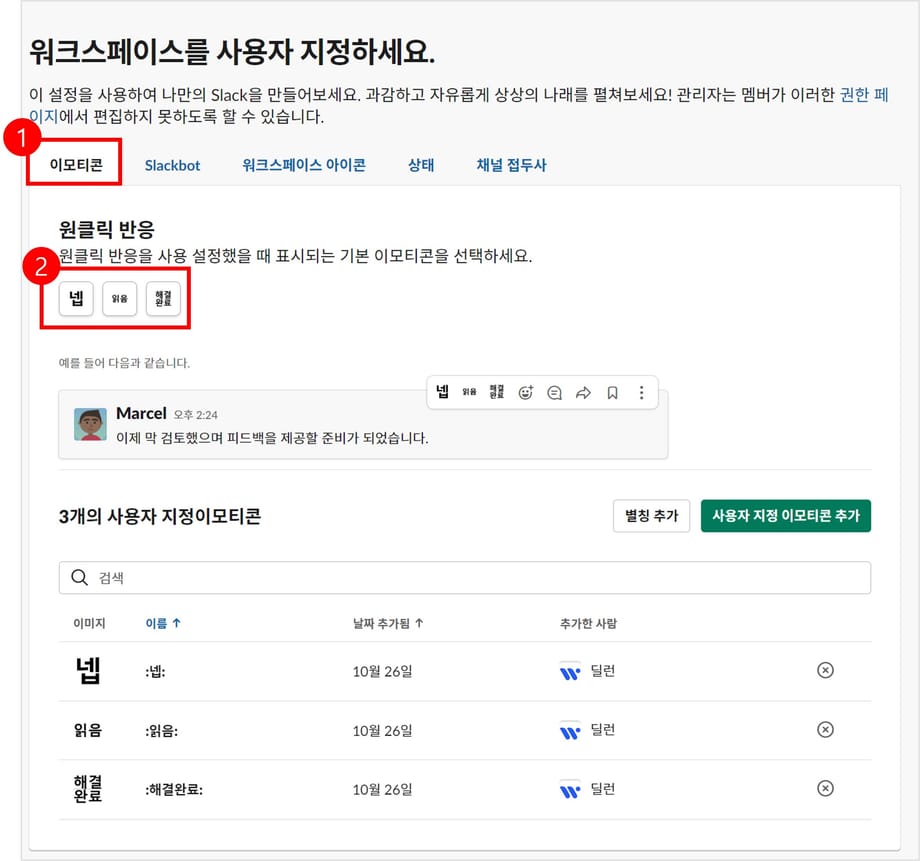
Cara memeriksa emoji ruang kerja Slack
Maka, pengaturan emoticon default untuk pengguna ruang kerja Slack akan berubah..
Catatan Lainnya
- Anda perlu membuat dan memasukkan emoticon yang Anda butuhkan.
- Emoticon bisa berupa gambar GIF, jadi Anda bisa memasukkan gambar GIF sesuai kebutuhan.
- Anda dapat menggunakan pembuat alur kerja untuk membuat respons muncul saat Anda menekan emoticon.
- Anda dapat menemukan informasi tentang cara membuat emoticon untuk dimasukkan ke Slack di postingan lain.








